Joskus löydämme itsemme tilanteesta (liittyvät usein työ), jossa sinun täytyy lähettää pois (eteenpäin) Toisen henkilön Useita sähköpostit sijaitsevat Saapuneet meidän. Myös, voit tehdä varmuuskopio of sähköpostit saanut lähettämällä heille osoitteen toiseen, erilaiset. Mutta riippumatta syistä meidän on annettava eteenpäin niille sähköposteja, lähettää ne yksi kerrallaan voi olla melko turhauttavaa, varsinkin jos niiden määrä on melko korkea.
kun taas Lataaminen sähköposteja vastaanotetaan ja liittämällä ne uuden viestin, jonka lähetämme vastaanottaja on tapa lähettää useita sähköposteja samaan aikaantai ratkaisu Helpointa on lähettää nämä sähköpostit Outlook
- avoin Outlook si valita viestejä jonka haluat välittää sinulle avaimet Saapuneet Ctrl si Shift varten Monivalinta että Windows tutkimusmatkailija (Pidä Ctrl ja klikkaa virkaa haluat varata, jossa viestit haluat lähettää edelleen vastaanotetaan peräkkäin, pidä näppäintä Shift ja paina ensin ensimmäinen viesti luettelosta ja napsauta viimeVoit valita koko luettelon)
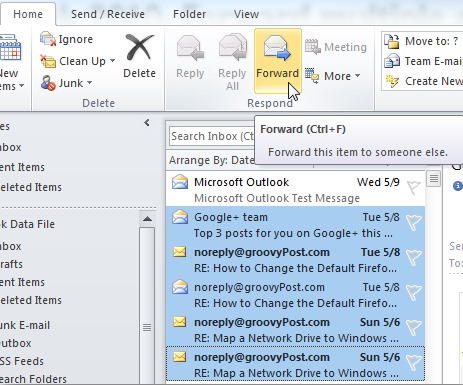
- sitten välilehti KotiPainiketta Eteenpäin (Jakso Vastata)
- un uusi sähköposti luodaan automaattisesti ja valittu sähköposteja Saapuneet tullaan lisäämään liitetiedostoja sitä
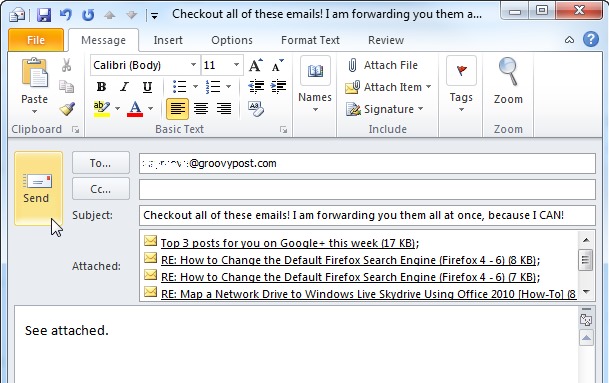
- ei vain tarvitse kirjoittaa postiosoiteViesti sitä ja sitten siirtää Lähetä
Ja valmiina. Tällä tavalla, käyttäen OutlookVoit kyllä eteenpäin useita viestejä samanaikaisesti yhdelle vastaanottajalle.
Huomautus: voimassa Outlook 2007, Outlook 2010 ja Outlook 2013.
STEALTH SETTINGS – Kuinka lähettää useita sähköpostiviestejä kerralla yhdelle vastaanottajalle käyttämällä Outlook